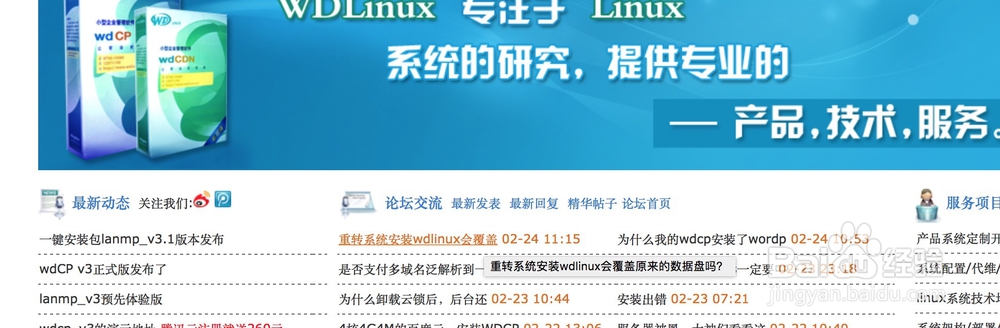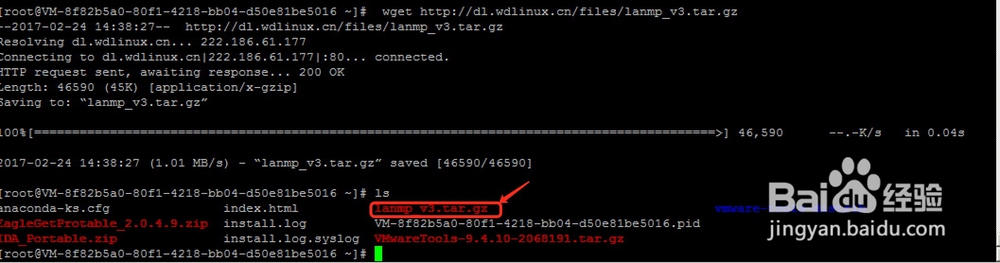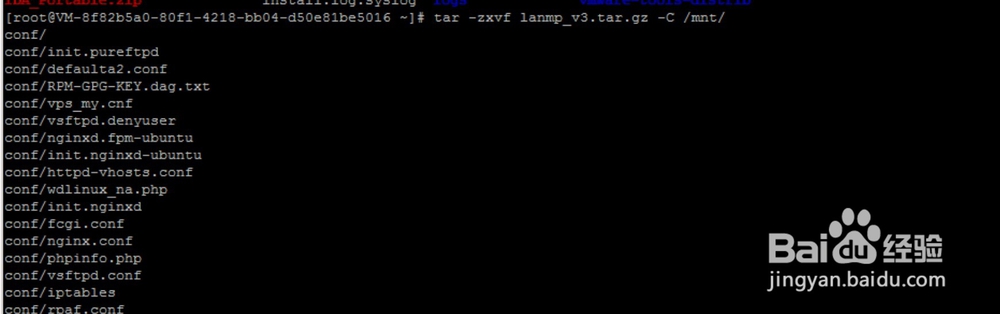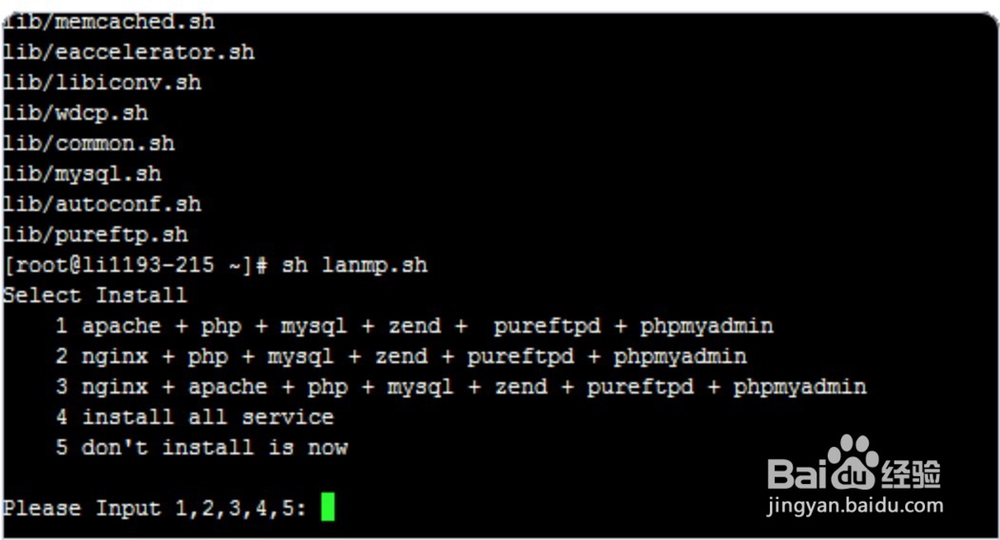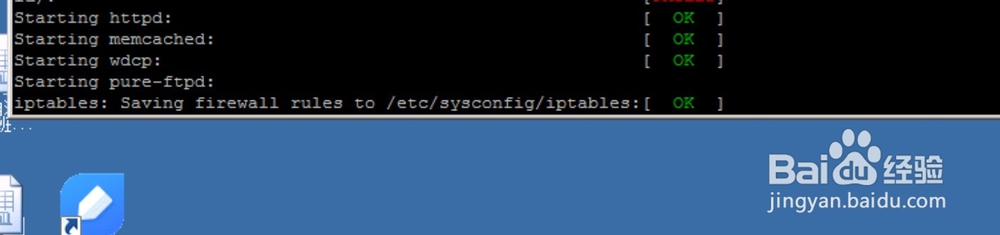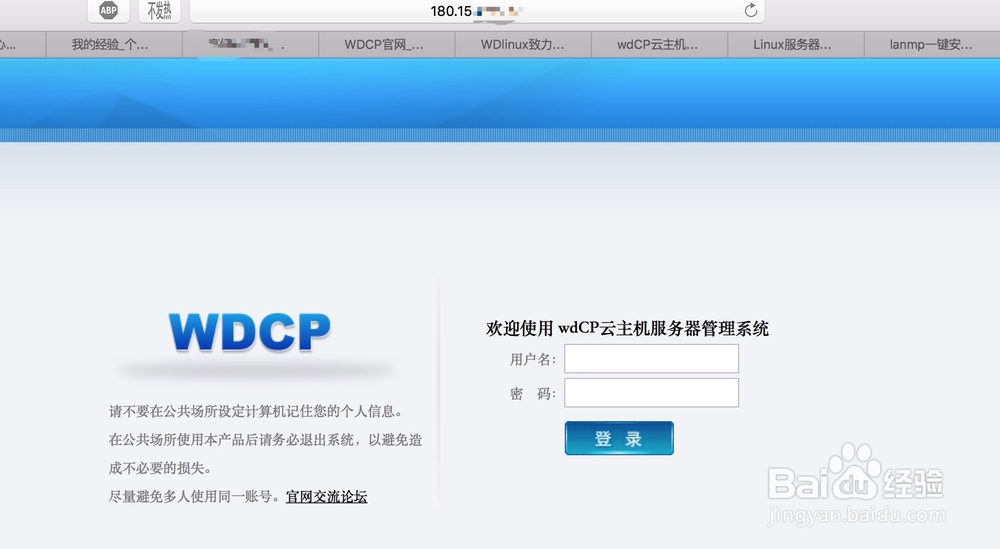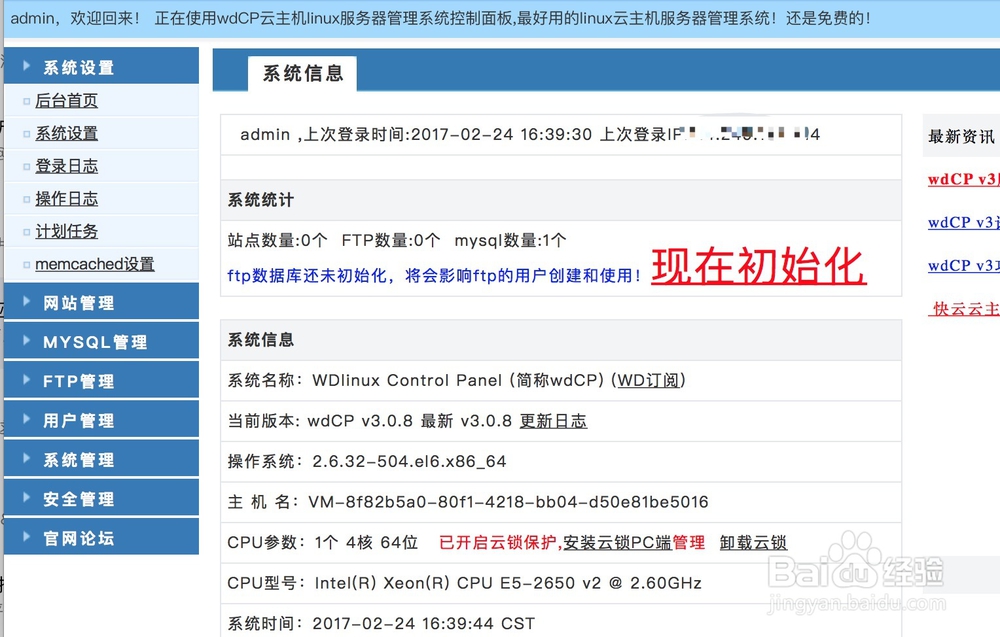如何在centos6安装管理面板WDCP图文教程
1、首先在网页直接输入wdcp,可以搜到相关的官网,如图所示
2、在linux虚机里直接输入命令wget http://dl.wdlinux.cn/酆璁冻嘌files/lanmp_v3.tar.gz 如图所示
3、在当前的文件中找到下载tar.gz ,用解压命令tar zxvf lanmp_v3.tar.gz -C 解压的文件夹
4、用命令切换到解压的文件夹 sh lanmp.sh 这个时间可能会有很长,如图所示
5、直到出现启动http,wdcp 等服务所有都显示ok,如图所示
6、WDCP后台登录地址类:域名或者IP:8080,输入用户名和密码,打开控制面板,看到系统信息等,如图所示
声明:本网站引用、摘录或转载内容仅供网站访问者交流或参考,不代表本站立场,如存在版权或非法内容,请联系站长删除,联系邮箱:site.kefu@qq.com。
阅读量:26
阅读量:22
阅读量:56
阅读量:62
阅读量:69